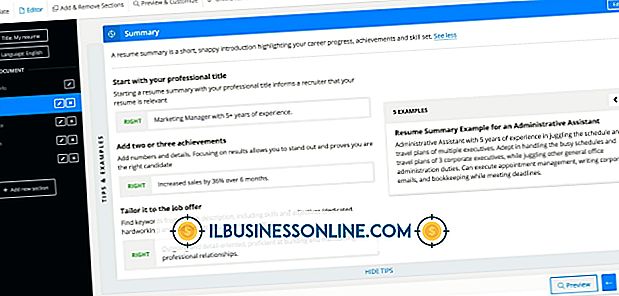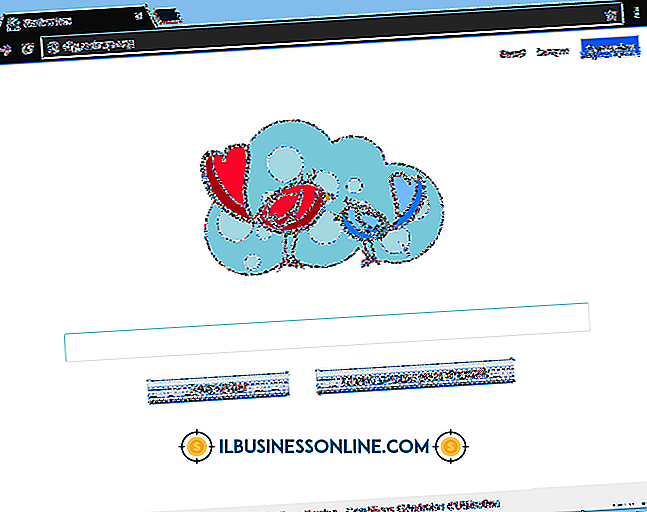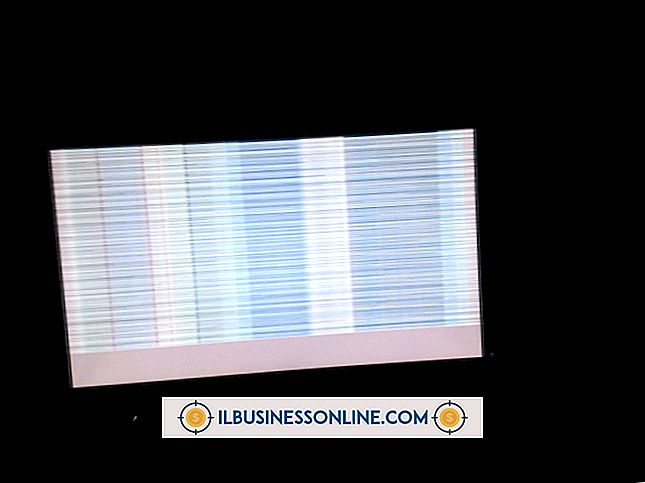Hoe Windows te dwingen verschillende besturingssystemen te gebruiken

Zonder de juiste Windows-stuurprogramma's, zal uw printer niet afdrukken, uw scanner zal niet scannen en u kunt zelfs moeite hebben om uw muis te gebruiken. Windows installeert standaardstuurprogramma's voor veel apparaten wanneer u het besturingssysteem installeert. Het is echter altijd verstandig om stuurprogramma's te installeren die afkomstig zijn van de fabrikant van een apparaat als deze bestaan. U kunt deze stuurprogramma's vaak vinden door naar de ondersteuningssectie van de website te gaan die een van uw apparaten maakt. Nadat u verschillende stuurprogramma's hebt verkregen, kunt u Windows dwingen ze te gebruiken door naar uw configuratiescherm te gaan.
1.
Download het apparaatstuurprogramma dat u wilt installeren of plaats een dvd of cd met de stuurprogramma's van het apparaat. Als u bijvoorbeeld een nieuw stuurprogramma voor uw printer ontdekt, kunt u dat stuurprogramma downloaden en opslaan in een map op uw harde schijf. Als uw scanner een cd met apparaatstuurprogramma's heeft, plaatst u deze in het cd- of dvd-station van uw computer.
2.
Klik op de Windows "Start" knop en typ "devmgmt.msc" (zonder aanhalingstekens) in het zoekvak van het Start-menu.
3.
Druk op "Enter" en Windows opent het venster Apparaatbeheer. In dit venster worden alle apparaten en categorieën van uw computer weergegeven. Deze categorieën omvatten schijfstations, display-adapters, toetsenborden en monitors. Naast elke categorie staat een pijl. Klik op de pijl naast de categorie waartoe uw apparaat behoort om met de apparaten de categorielijst uit te vouwen.
4.
Klik met de rechtermuisknop op uw apparaat en klik op "Stuurprogramma-update bijwerken" om het venster Update Driver Software te bekijken.
5.
Klik op "Bladeren door mijn computer naar stuurprogramma's" en klik vervolgens op "Bladeren" om een venster met de mappen van uw computer weer te geven.
6.
Dubbelklik op de map die uw stuurprogrammasoftware bevat. Als de software zich op een cd of dvd bevindt, dubbelklikt u op het pictogram dat uw cd- of dvd-station vertegenwoordigt. Klik op "OK", klik op "Volgende" en wacht terwijl Windows het nieuwe stuurprogramma voor uw apparaat installeert.
Tip
- Het venster Update Driver Software bevat ook een knop met de naam "Automatisch zoeken naar bijgewerkte stuurprogramma's". Als u geen locatie wilt opgeven waar uw stuurprogramma zich kan bevinden, kunt u op die knop klikken en Windows door uw computer en internet laten zoeken naar een stuurprogramma dat geschikt is voor uw apparaat. Deze methode werkt alleen als u deze automatische zoekfunctie niet hebt uitgeschakeld in de instellingen van uw apparaat.